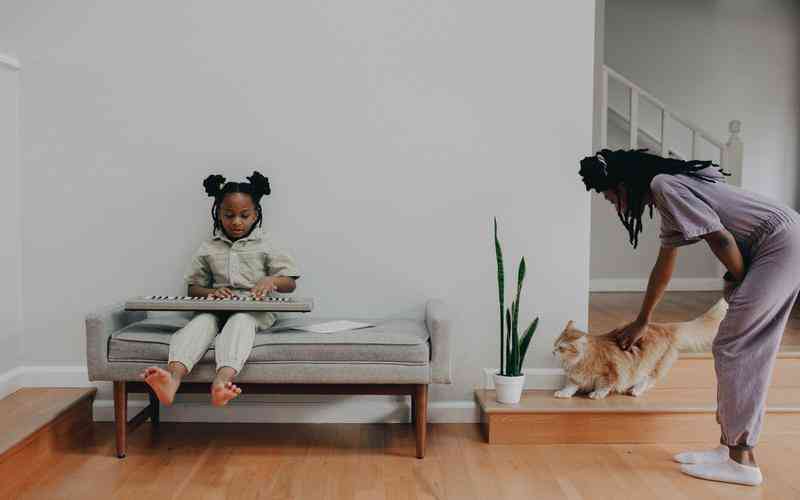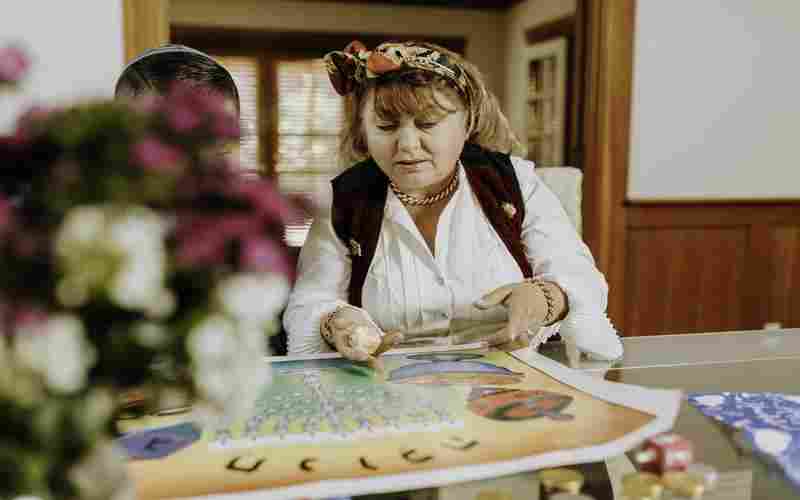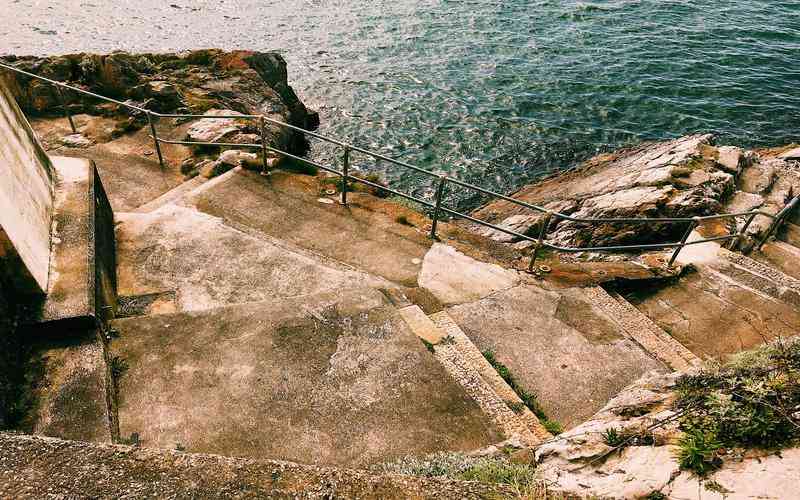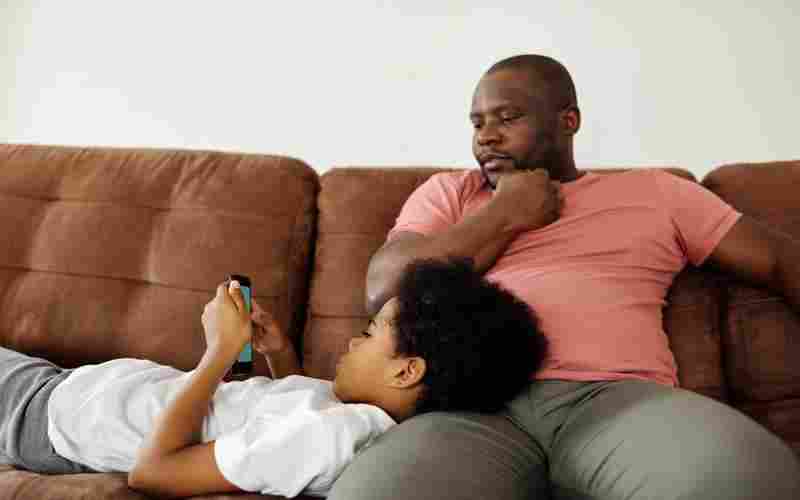摘要:在iPad上下载和组织家庭照片,尤其是通过苹果的“家人共享”功能和“共享相簿”,可以让你轻松地与家人共同管理和欣赏照片。以下是详细的步骤和说明: 开启iCloud照片 1. 打开iPad上的“设置”...
在iPad上下载和组织家庭照片,尤其是通过苹果的“家人共享”功能和“共享相簿”,可以让你轻松地与家人共同管理和欣赏照片。以下是详细的步骤和说明:

开启iCloud照片
1. 打开iPad上的“设置”应用。
2. 滑动并点击你的Apple ID(显示为你的名字)。
3. 选择“iCloud”。
4. 在iCloud服务列表中找到“照片”并点击进入。
5. 开启“iCloud照片”以确保你的所有照片和视频都能自动上传并同步到所有登录同一Apple ID的设备上。
创建共享相簿
如果你想与家庭成员分享特定的照片集,可以创建一个共享相簿:
1. 在iPad上,打开“照片”App。
2. 寻找你想要分享的照片,然后选择它们。
3. 点击屏幕底部的“分享”按钮(看起来像一个正方形带有向上的箭头)。
4. 在弹出的菜单中,选择“新建共享相簿”。
5. 给相簿命名,并可以添加描述。
6. 接下来,你可以通过通讯录选择要邀请的家庭成员。他们将通过信息或邮件收到邀请链接。
7. 开启“允许编辑”选项,如果希望家庭成员也能添加或删除照片。
接收和管理共享相簿
如果你被邀请加入一个共享相簿,会收到通知。在“照片”App中,你会在“共享”标签页看到它。
可以在此处查看、评论和下载共享相簿中的照片。
若要添加自己的照片到共享相簿,只需打开该相簿并再次点击分享按钮,选择要添加的照片,然后点击“添加”。
使用家人共享
为了更深入的家庭照片管理,确保你的家庭组已经设置了“家人共享”。
通过“设置”>“[你的姓名]”>“家人共享”来设置或管理家庭成员。
一旦设置完成,家庭成员之间可以共享购买的App、音乐、电影等,以及iCloud存储空间,这有助于统一管理和备份家庭照片。
组织和筛选照片
在“照片”App中,利用“相簿”标签页来查看个人相簿、共享相簿以及智能相簿。
利用“年”、“月”、“日”视图来快速浏览时间线,找到特定事件的照片。
使用“搜索”功能来查找特定的人物、地点或事物,iPad的智能识别功能会帮助你快速定位。
通过这些步骤,你可以有效地在iPad上下载、组织并分享家庭照片,确保家庭成员之间的珍贵记忆得到共享和保存。